Cara Menambah, Mengubah dan Menghapus Gambar Profil Telegram
Diterbitkan: 2022-12-21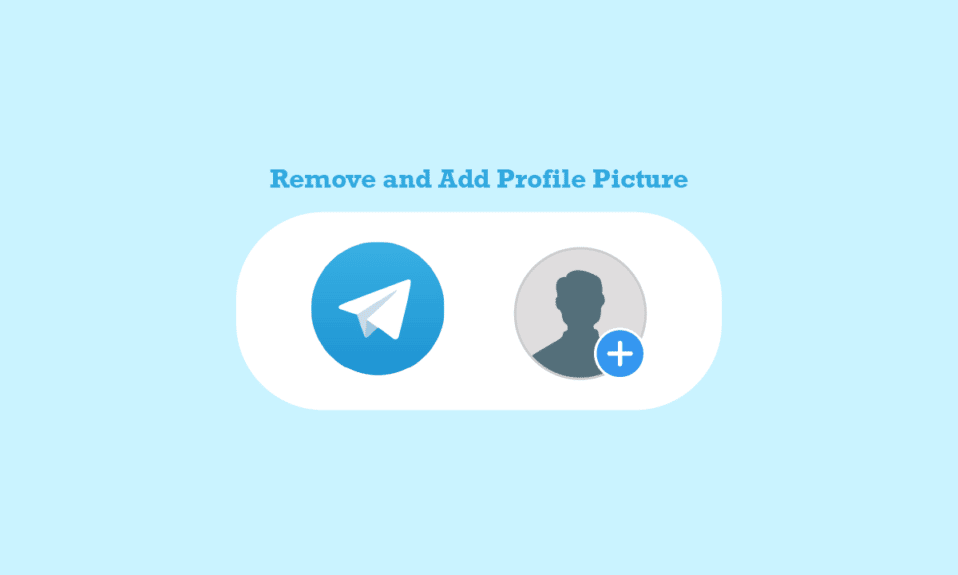
Dalam beberapa tahun terakhir, Telegram telah berkembang menjadi salah satu aplikasi perpesanan terbaik dan terpopuler. Aplikasi ini tersedia untuk diunduh untuk sistem operasi Android, iOS, dan Windows. Telegram memungkinkan pengguna untuk mengobrol dengan teman dalam obrolan individu dan grup. Pengguna juga dapat melakukan panggilan audio dan video dari Telegram. Jika Anda baru mengenal Telegram, Anda mungkin bertanya-tanya bagaimana cara mengatur akun Anda. Salah satu hal pertama yang mungkin terlintas di benak Anda adalah cara menambahkan gambar profil Telegram. Dalam panduan ini, kami akan menjelaskan kepada Anda cara mengatur gambar profil Anda dan cara menambahkan beberapa gambar profil Telegram. Juga, Anda akan tahu cara mengubah gambar profil Telegram. Oleh karena itu, lanjutkan membaca untuk menemukan panduan langkah demi langkah untuk mengatur gambar profil Telegram Anda yang sempurna.
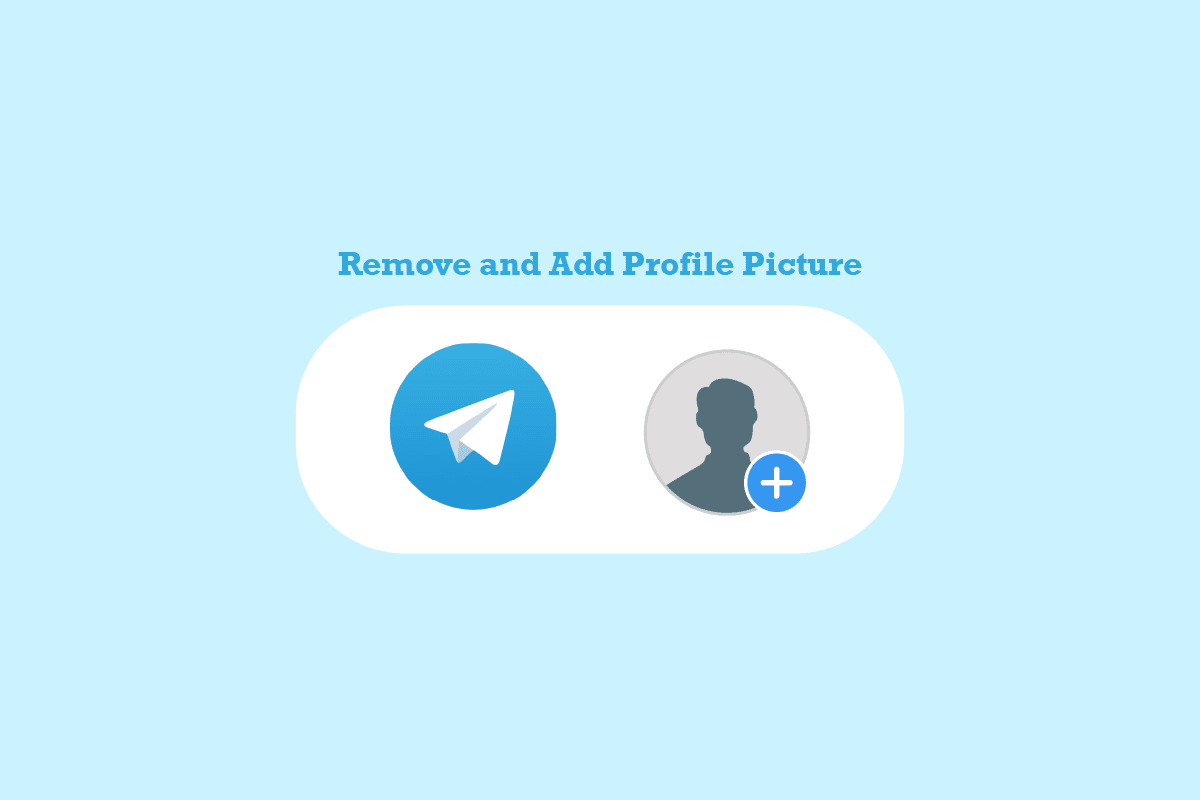
Isi
- Cara Menambah, Mengubah dan Menghapus Gambar Profil Telegram
- Cara Menambahkan Gambar Profil Telegram di Aplikasi Seluler
- Cara Menghapus Gambar Profil Telegram di Aplikasi Seluler
- Cara Menambahkan Gambar Profil Telegram di Aplikasi Desktop
- Cara Menghapus Gambar Profil Telegram di Aplikasi Desktop
- Cara Menambahkan Beberapa Gambar Profil Telegram di Telegram
- Cara Menambahkan Banyak Gambar Profil ke Telegram dari Aplikasi Desktop
- Cara Menyembunyikan Gambar Profil Telegram
- Cara Menambahkan Gambar Profil Animasi Telegram
Cara Menambah, Mengubah dan Menghapus Gambar Profil Telegram
Di sini, kami telah menunjukkan langkah-langkah untuk menambah atau menghapus gambar profil Telegram Anda secara mendetail.
Cara Menambahkan Gambar Profil Telegram di Aplikasi Seluler
Ini sangat bagus untuk menambahkan gambar profil Telegram Anda di akun Telegram Anda dari aplikasi seluler. Anda cukup mengikuti langkah-langkah ini untuk menambahkan gambar profil yang sempurna.
1. Buka Telegram dari menu telepon.
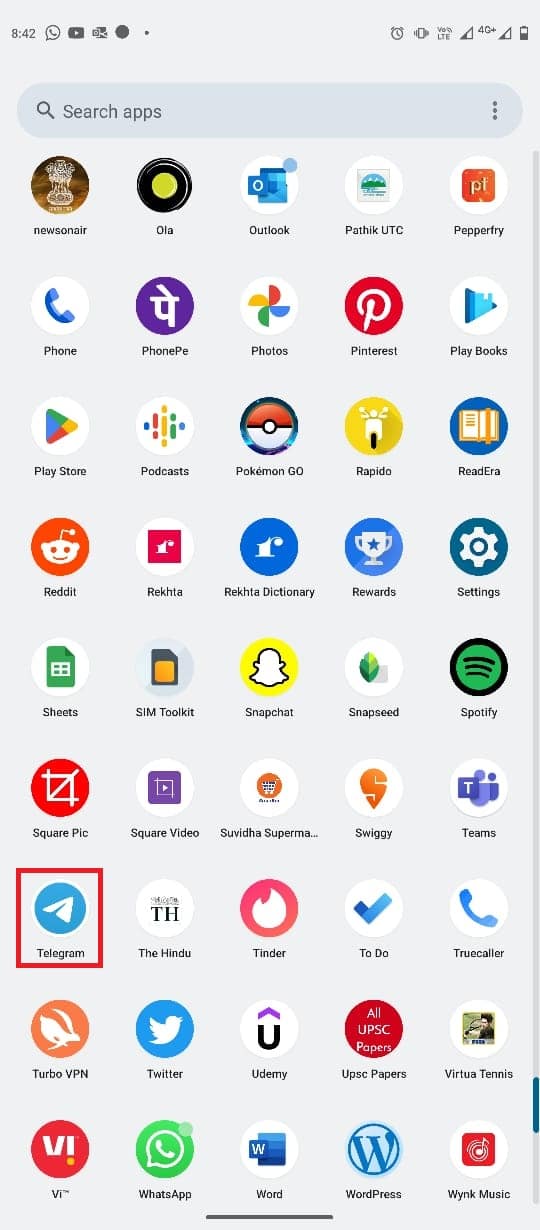
2. Sekarang, ketuk ikon tiga baris di pojok kiri atas layar untuk membuka opsi menu.
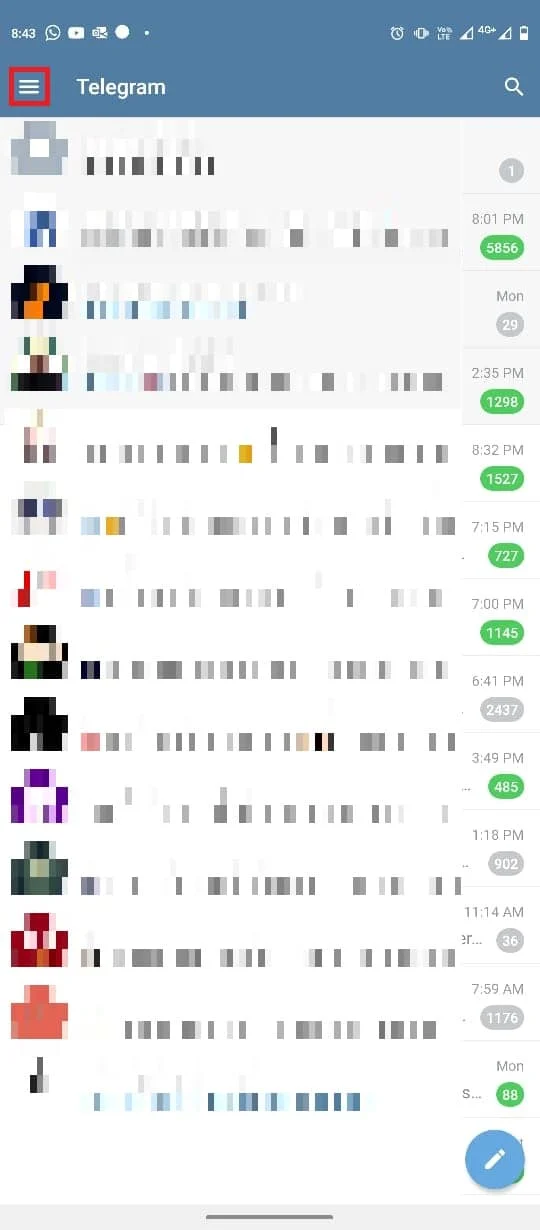
3. Sekarang, ketuk ikon profil .
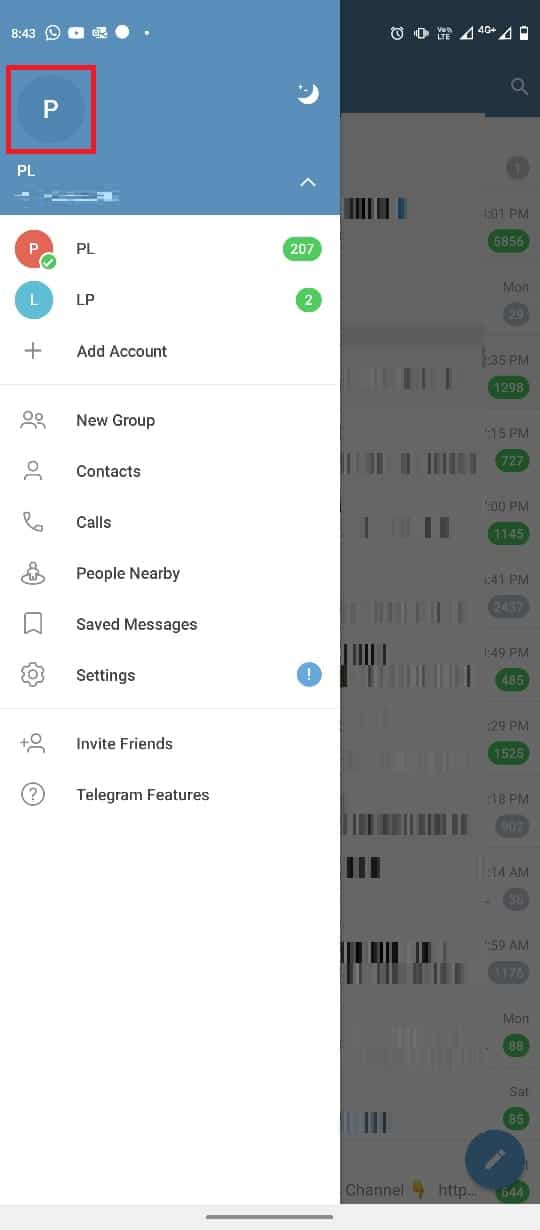
4. Temukan dan ketuk opsi Atur Foto Profil .
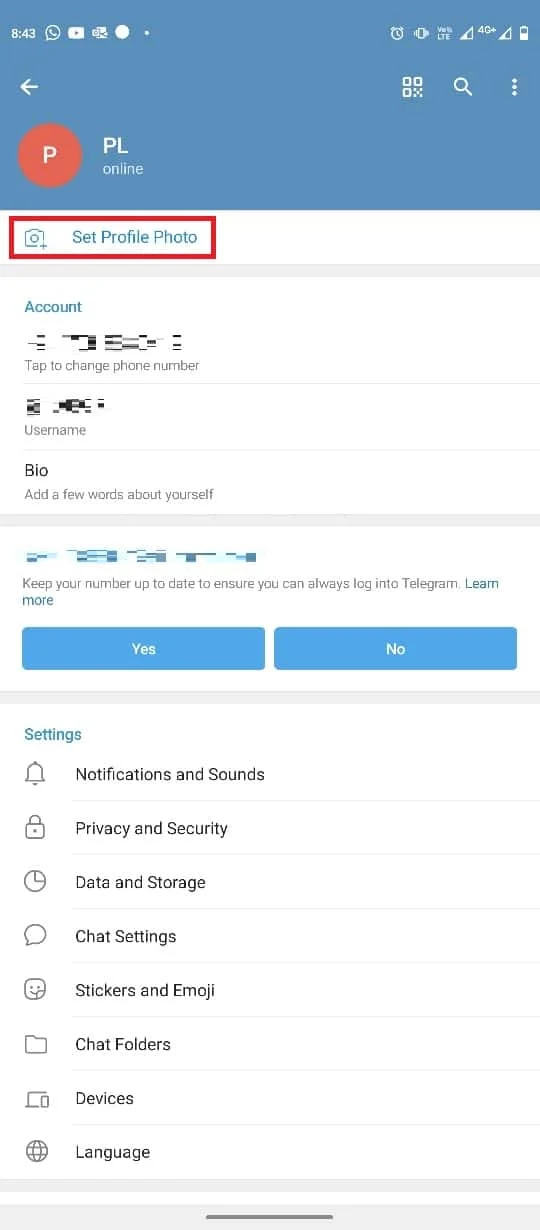
5. Pilih gambar Anda dari galeri Pilih foto atau video .
6. Edit gambar sesuai kebutuhan Anda, dan ketuk ikon tanda centang .

Baca Juga : Cara Membuat Akun Telegram di Android
Cara Menghapus Gambar Profil Telegram di Aplikasi Seluler
Saat Anda perlu mengubah atau menghapus gambar profil dari akun Telegram Anda, Anda mungkin merasa kesulitan. Namun, seperti halnya menambahkan gambar ke akun Anda, menghapus gambar itu sangat sederhana. Anda dapat mengikuti langkah-langkah sederhana ini menggunakan aplikasi seluler Telegram.
1. Buka Telegram dari menu telepon.
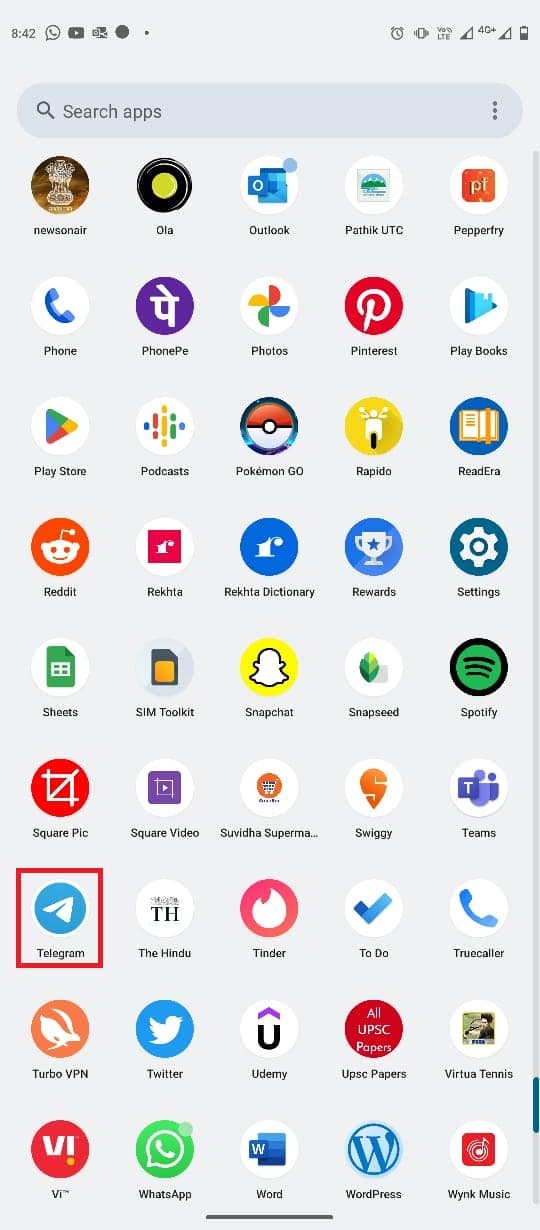
2. Ketuk ikon tiga baris untuk membuka opsi menu.
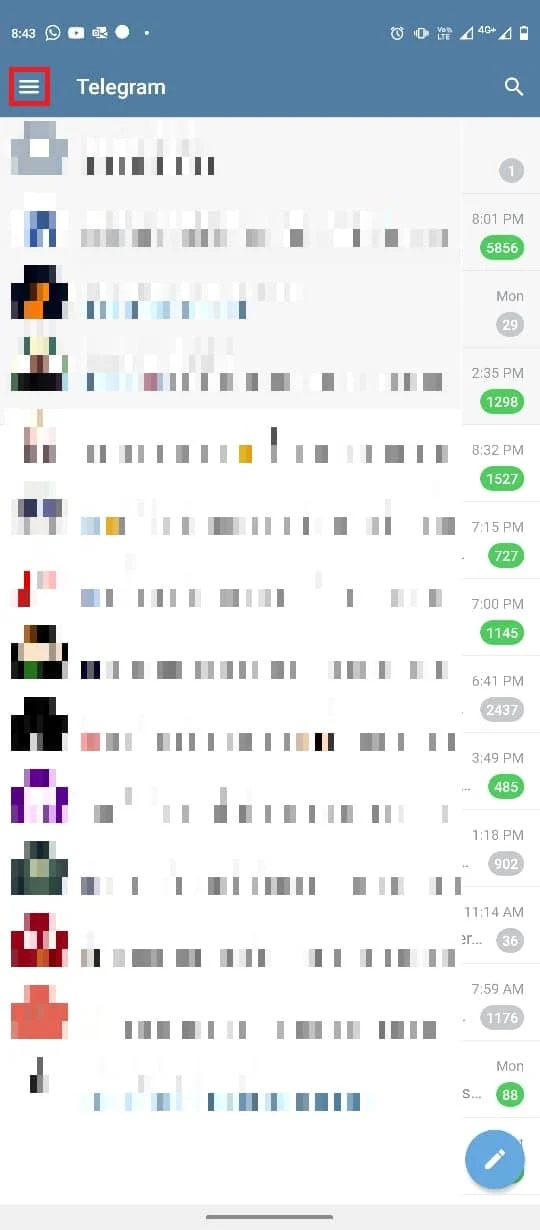
3. Di sini, ketuk ikon Profil .
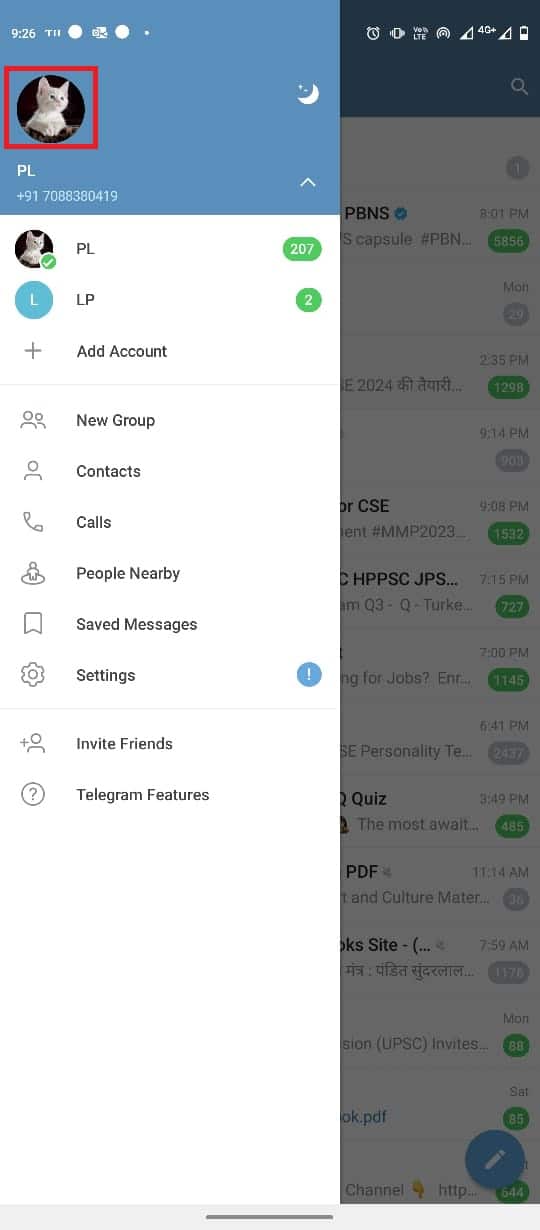
4. Sekarang, cari dan ketuk ikon tiga titik di pojok kanan atas layar.
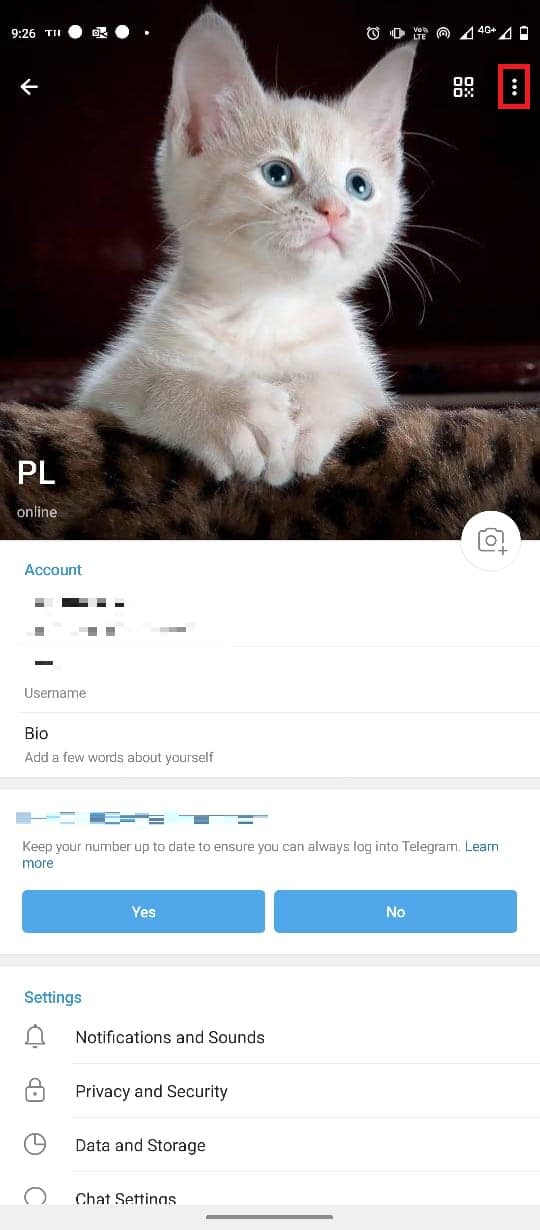
5. Sekarang, ketuk Hapus untuk menghapus gambar profil.
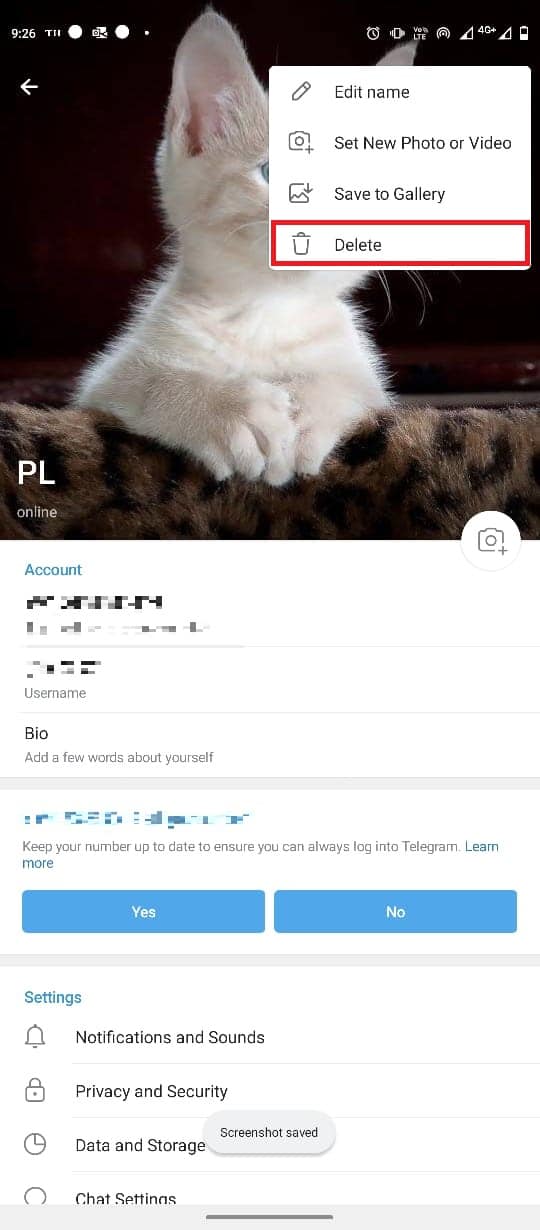
Cara Menambahkan Gambar Profil Telegram di Aplikasi Desktop
Anda juga dapat menggunakan akun Telegram dari komputer dengan aplikasi desktop Telegram. Gunakan langkah-langkah sederhana ini untuk mengubah gambar profil Telegram di akun Telegram Anda dari aplikasi desktop untuk Windows 10.
1. Tekan tombol Windows , ketik Telegram , lalu klik Open .
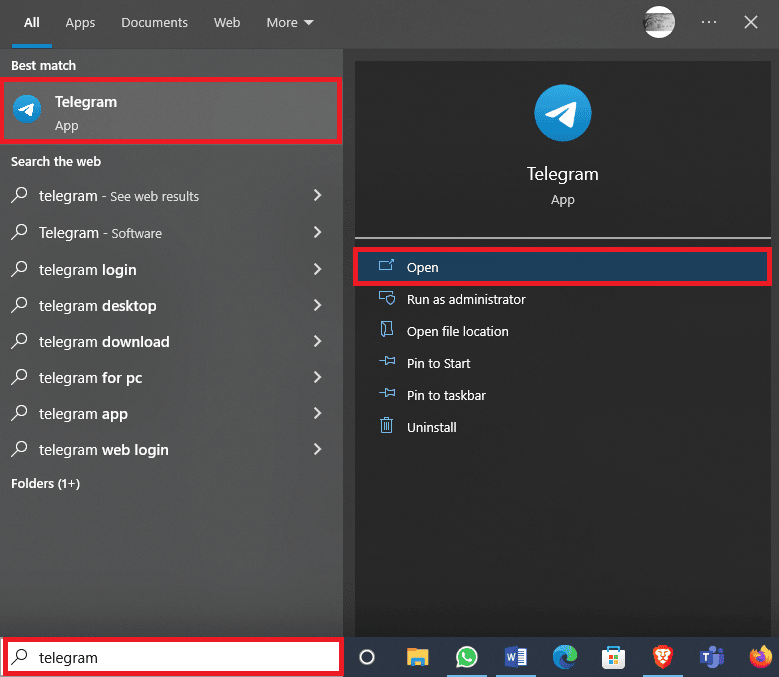
2. Dari sisi kiri atas layar, klik ikon tiga baris untuk membuka opsi menu.
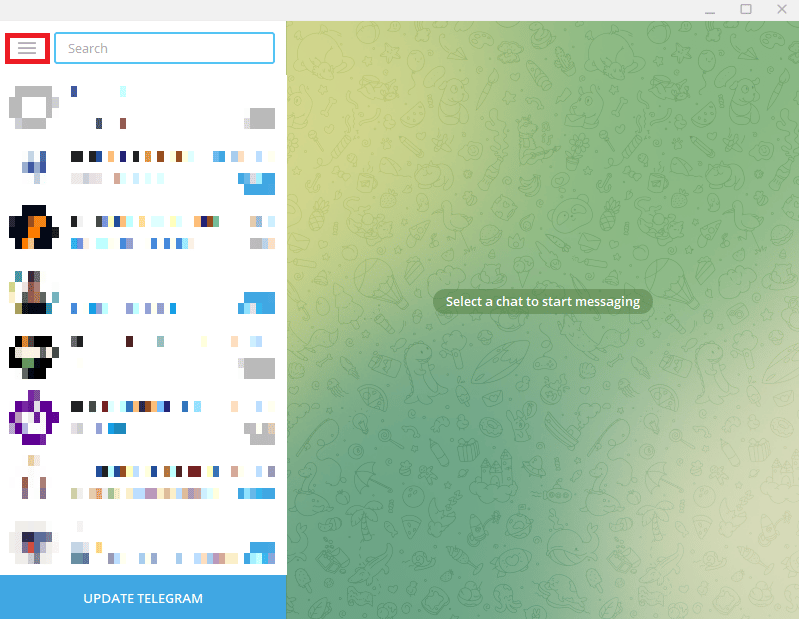
3. Di sini, klik Pengaturan .
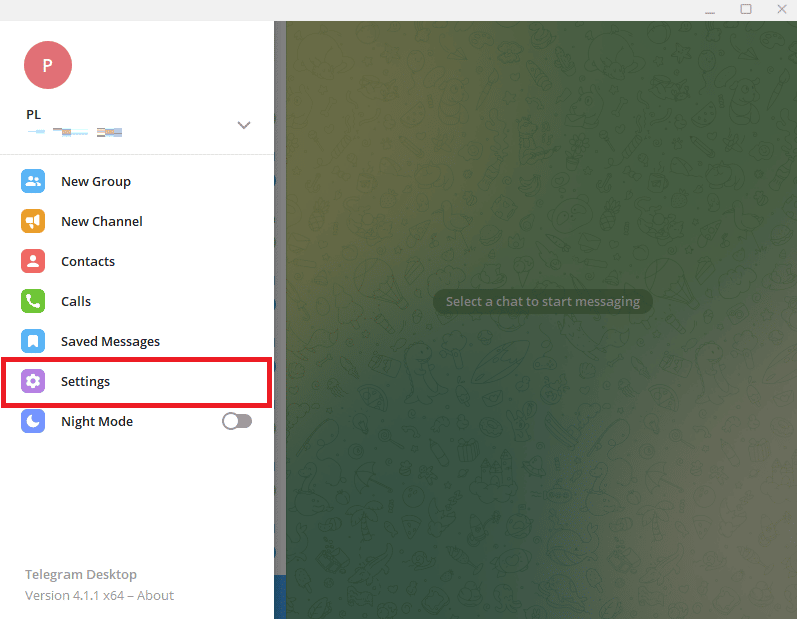
4. Temukan dan klik opsi Edit profil .
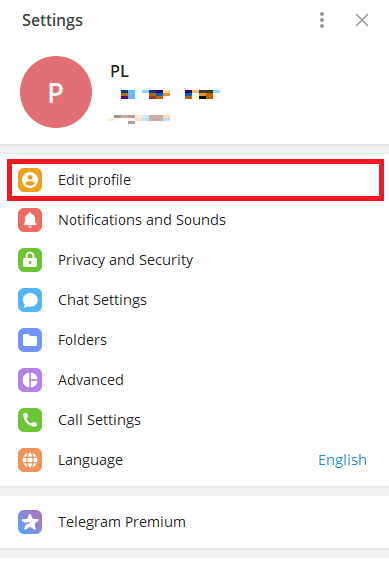
5. Sekarang, klik ikon kamera .
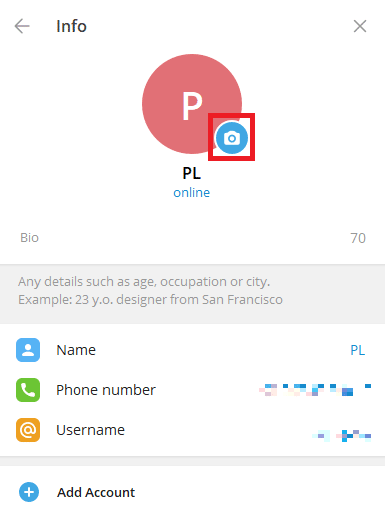
6. Pilih file untuk mengunggah gambar dari komputer Anda.
Catatan: Anda juga dapat memilih Kamera untuk mengambil gambar dari komputer.
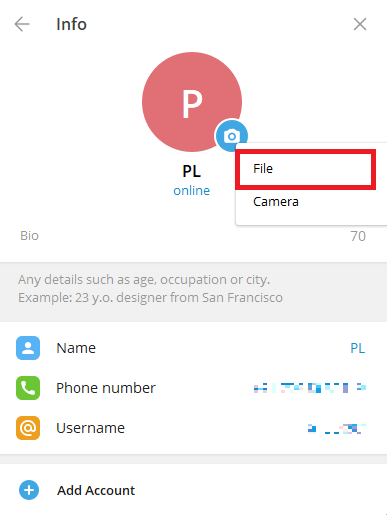
7. Pilih gambar profil Anda dari komputer.
8. Edit gambar, dan klik Selesai untuk mengonfirmasi unggahan.
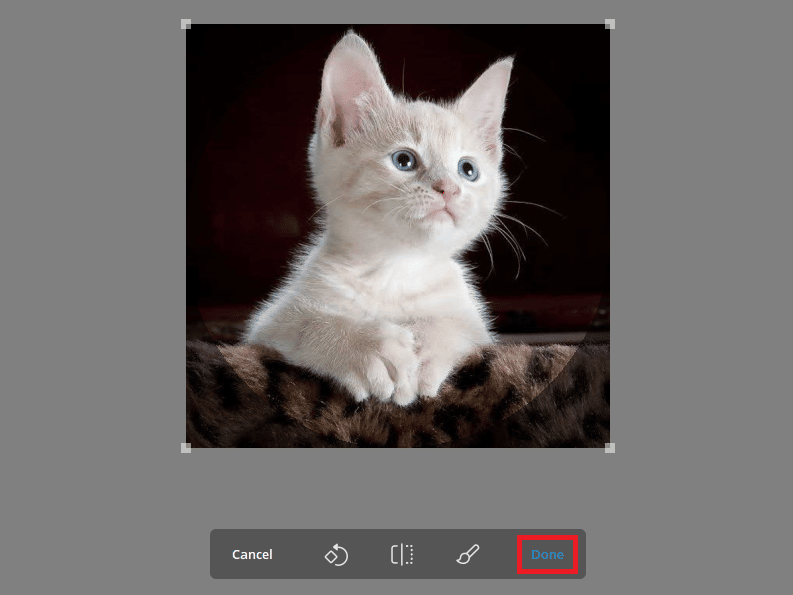
Cara Menghapus Gambar Profil Telegram di Aplikasi Desktop
Jika Anda menggunakan Telegram di desktop, Anda dapat menghapus gambar profil Telegram menggunakan aplikasi desktop. Anda dapat menggunakan langkah-langkah sederhana ini dari aplikasi desktop. Juga, lanjutkan membaca untuk mempelajari cara mengubah pengaturan privasi untuk mencegah orang asing melihat gambar tersembunyi di Telegram.
1. Buka Telegram dari Menu Mulai .
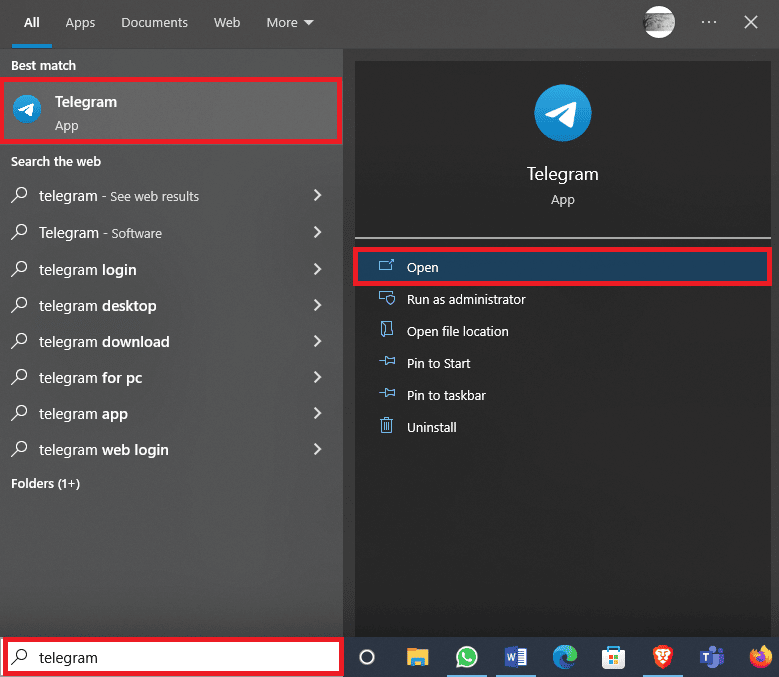
2. Klik ikon tiga baris dari sisi kiri atas layar.
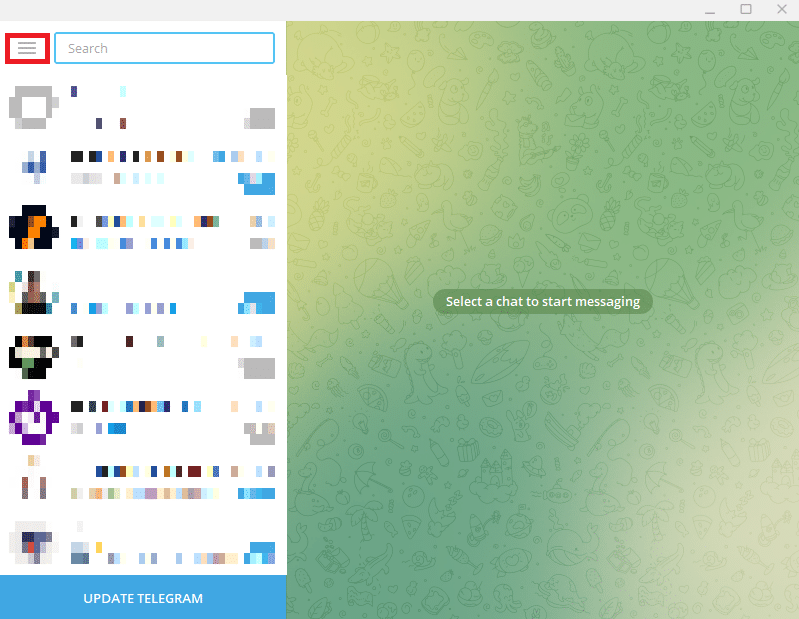
3. Di sini, cari dan klik Pengaturan .
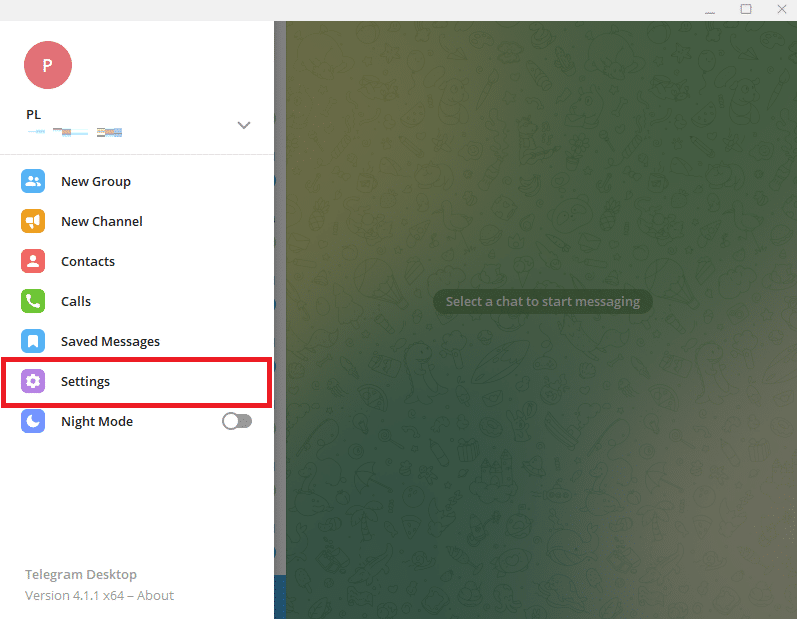
4. Sekarang, klik Edit profil .
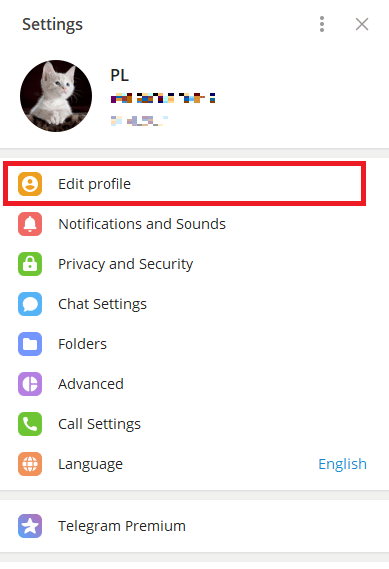

5. Klik foto profil Anda .
6. Temukan dan klik ikon tiga titik di pojok kanan bawah layar, dan klik Hapus untuk menghapus gambar profil Anda.
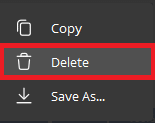
8. Terakhir, klik Hapus lagi untuk mengonfirmasi proses.
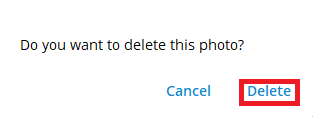
Baca Juga: Cara Download Video Telegram di Windows 10
Cara Menambahkan Beberapa Gambar Profil Telegram di Telegram
Telegram memungkinkan pengguna untuk menambahkan gambar profil Telegram untuk mengidentifikasi diri mereka. Namun, Anda juga dapat menambahkan lebih dari satu foto sebagai foto profil Anda. Jika Anda ingin mengubah gambar profil Telegram dan menambahkan lebih dari satu gambar profil ke akun Telegram Anda, Anda dapat melakukannya dari aplikasi seluler. Prosesnya sederhana dan dapat diselesaikan dalam beberapa langkah sederhana.
1. Buka Telegram dari menu telepon.
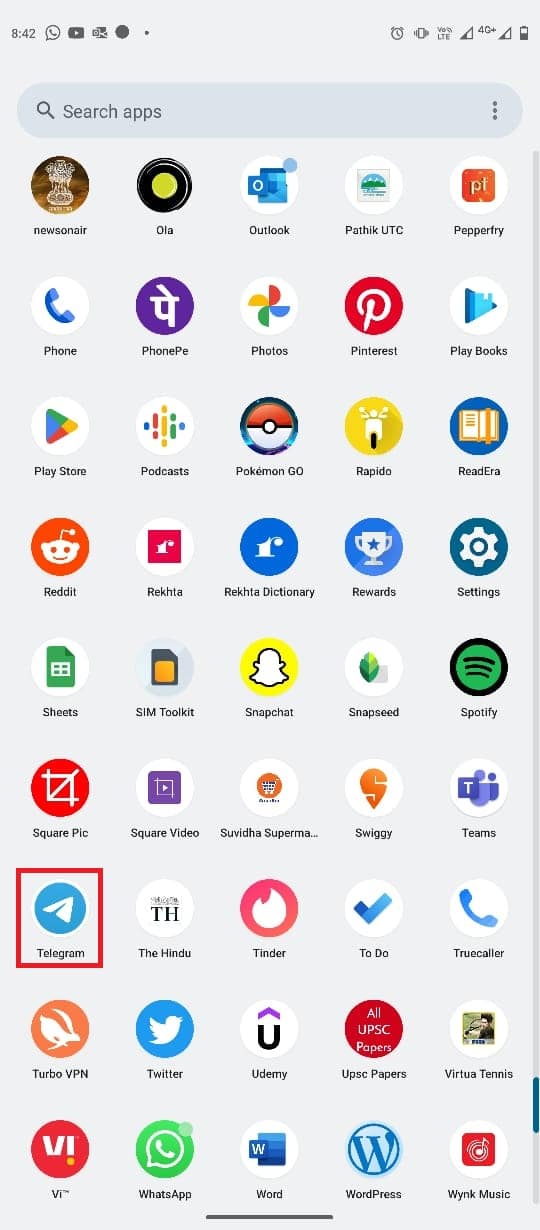
2. Dari sisi kiri atas layar, ketuk ikon tiga baris untuk membuka opsi menu.
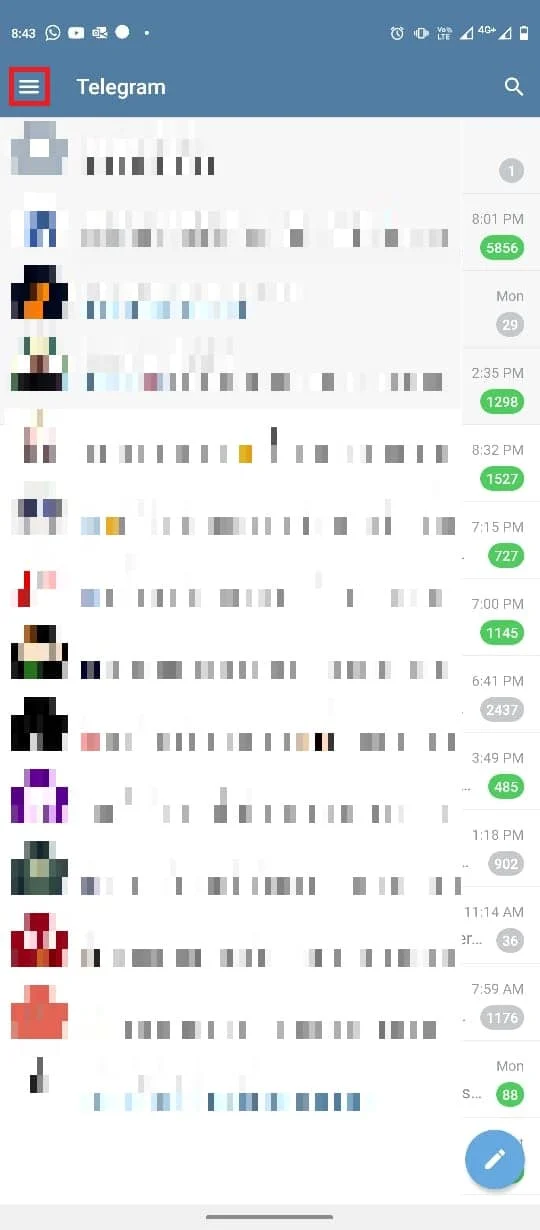
3. Sekarang ketuk ikon Profil .
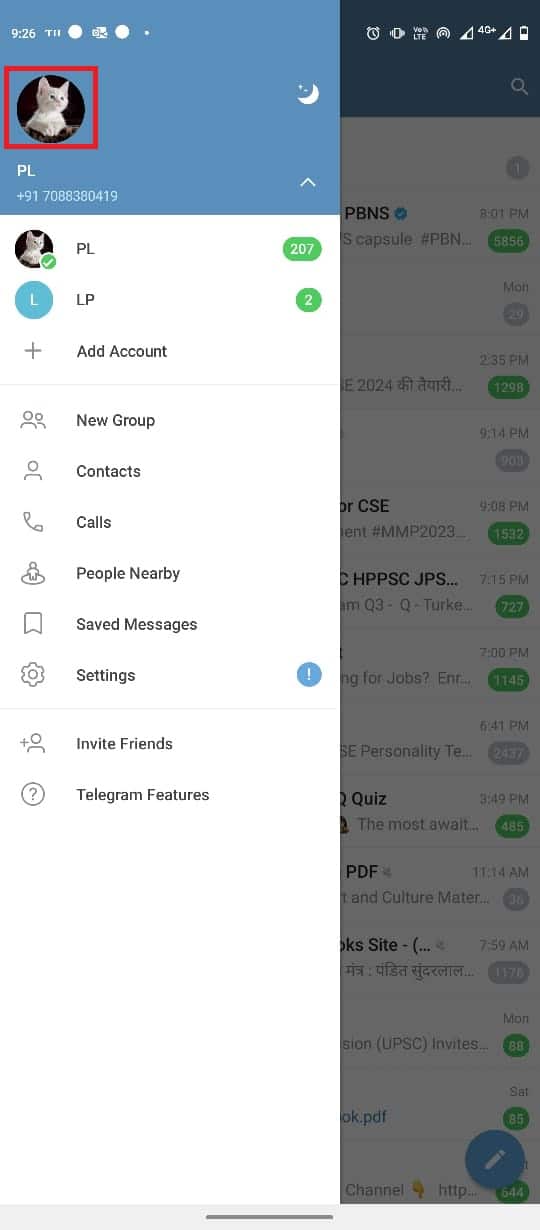
4. Ketuk tombol tiga titik dari sisi kanan atas layar.
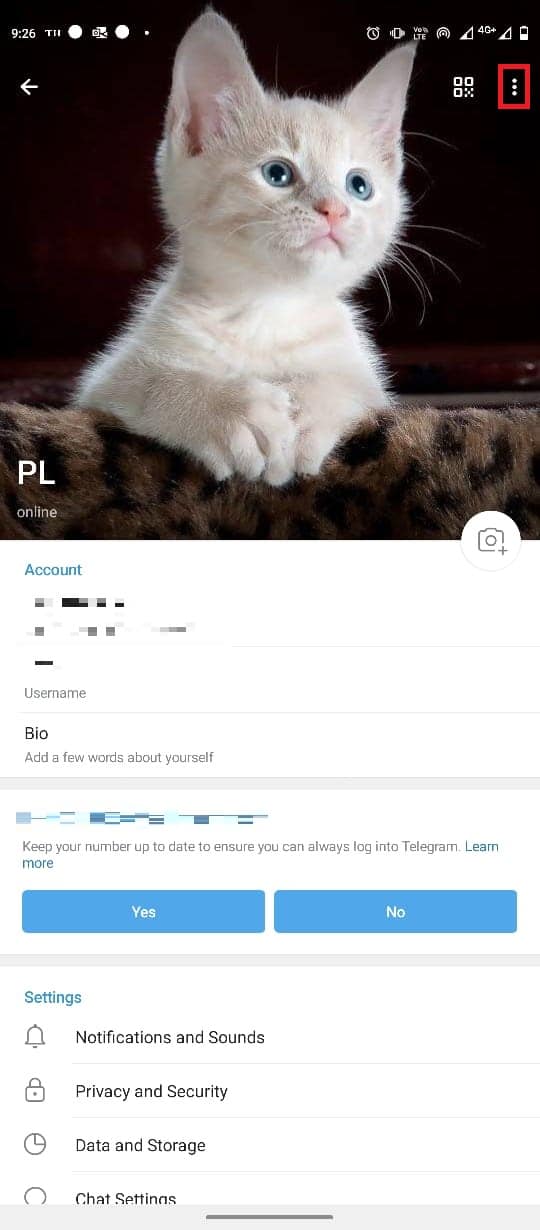
5. Di sini, ketuk Setel Foto atau Video Baru .
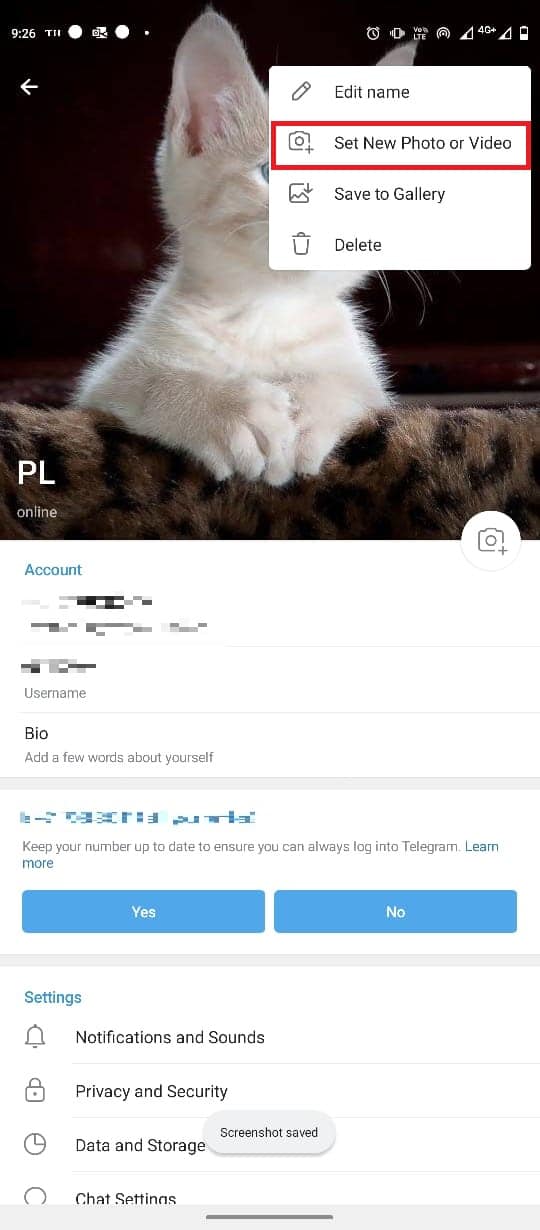
6. Pilih gambar dari galeri telepon.
7. Edit gambar, dan ketuk ikon Centang untuk menyimpan gambar profil.

Cara Menambahkan Banyak Gambar Profil ke Telegram dari Aplikasi Desktop
Anda juga dapat menggunakan aplikasi desktop Telegram untuk menambahkan beberapa gambar profil. Anda dapat mengikuti langkah-langkah sederhana ini untuk menambahkan gambar.
1. Buka Telegram dari Menu Mulai .
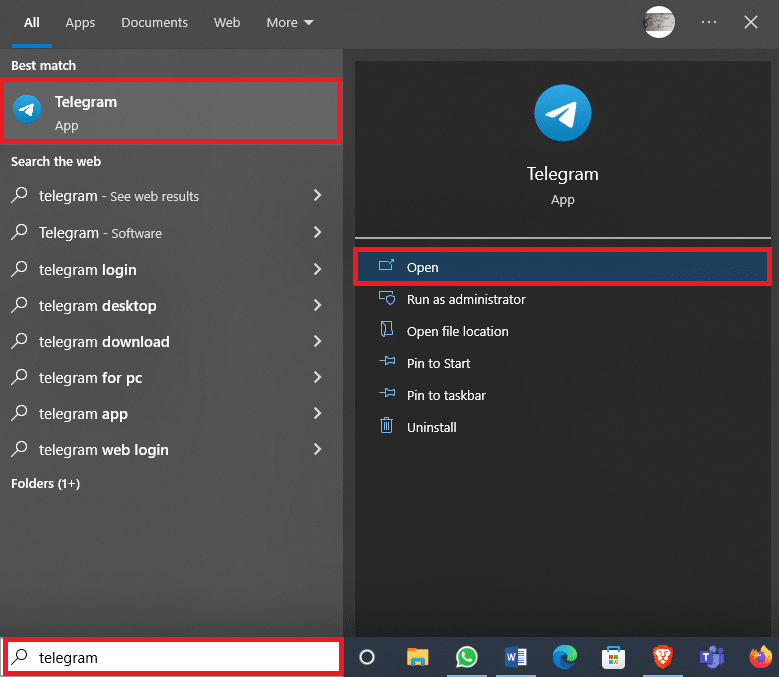
2. Dari sisi kiri atas layar, cari dan klik ikon tiga baris .
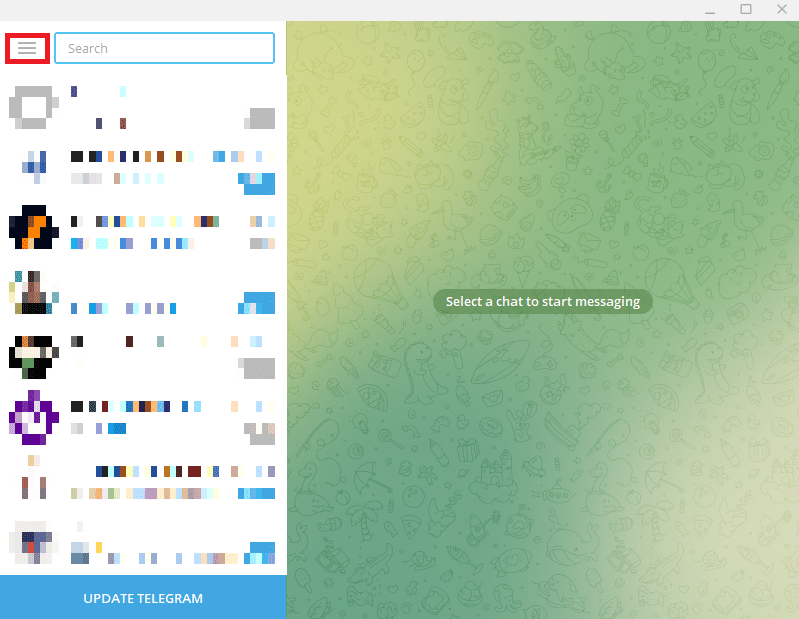
3. Di sini, klik Pengaturan .
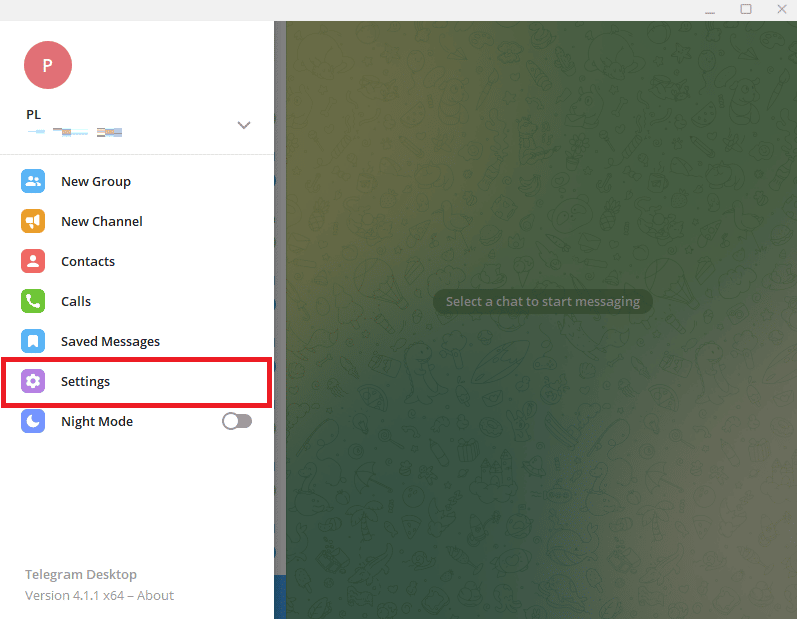
4. Sekarang, klik Edit profil .
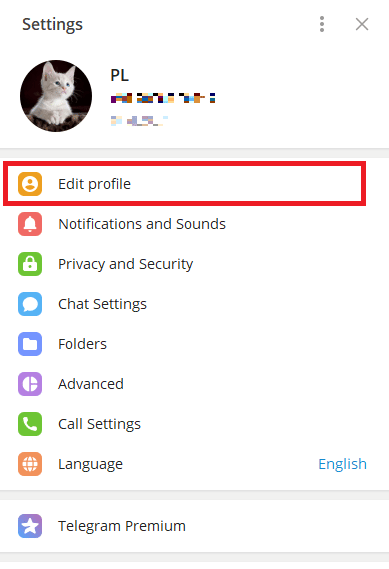
5. Klik ikon kamera di gambar profil Anda.
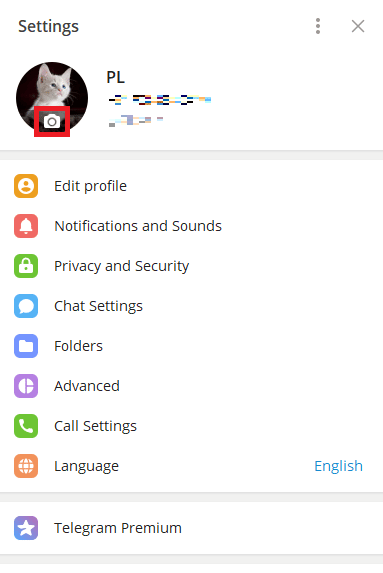
6. Klik File untuk mengunggah gambar dari komputer.
Catatan: Anda juga dapat mengeklik Kamera untuk mengambil gambar dari komputer.
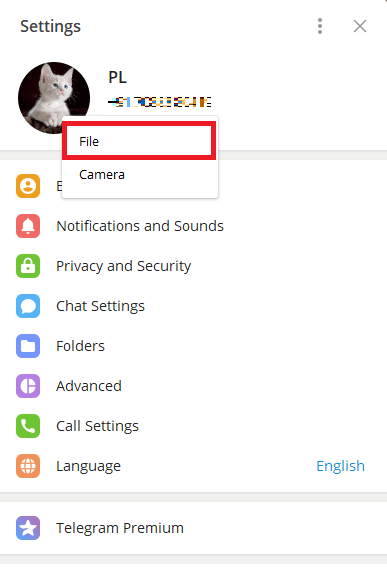
7. Pilih gambar dan edit.
8. Terakhir, klik Selesai untuk menyetel gambar profil baru Anda.
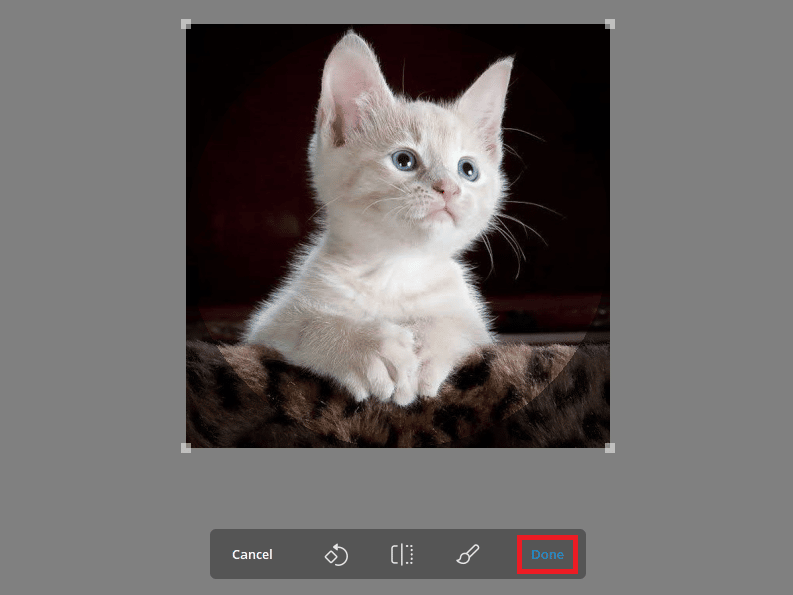
Baca Juga : Cara Melakukan Video Call Di Telegram
Cara Menyembunyikan Gambar Profil Telegram
Jika Anda mengkhawatirkan privasi Anda dan tidak ingin orang asing melihat foto Anda. Telegram memberi Anda opsi untuk mengubah pengaturan privasi untuk menyembunyikan gambar profil Anda dari kontak yang tidak diinginkan. Anda dapat mengikuti langkah-langkah sederhana ini untuk melakukannya.
1. Buka Telegram dari menu telepon.

2. Sekarang, ketuk ikon tiga baris di pojok kiri atas layar untuk membuka opsi menu.
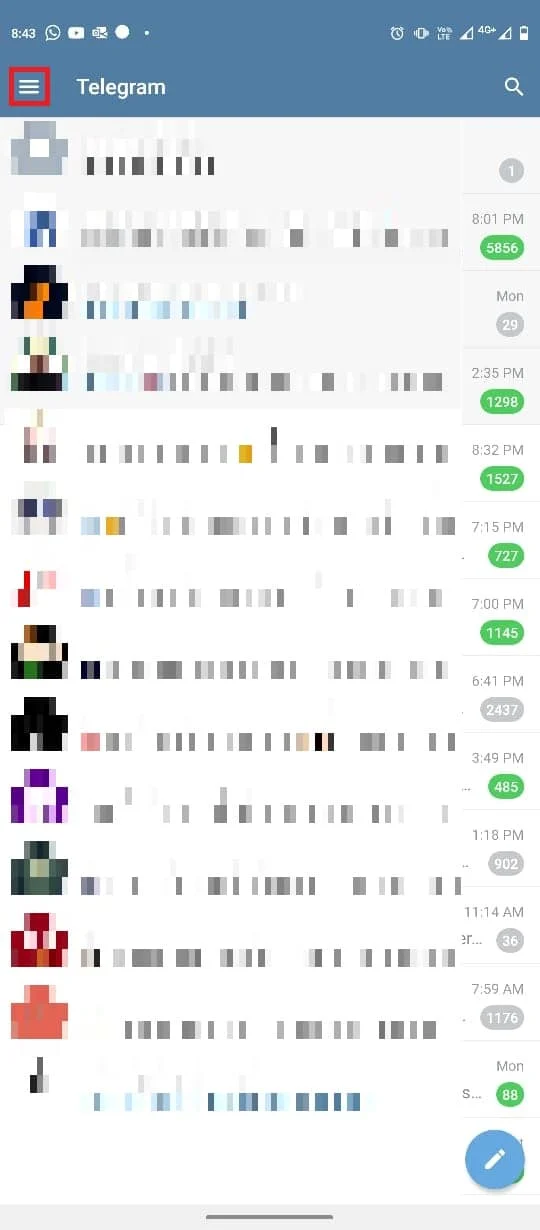
3. Di sini, ketuk Pengaturan .
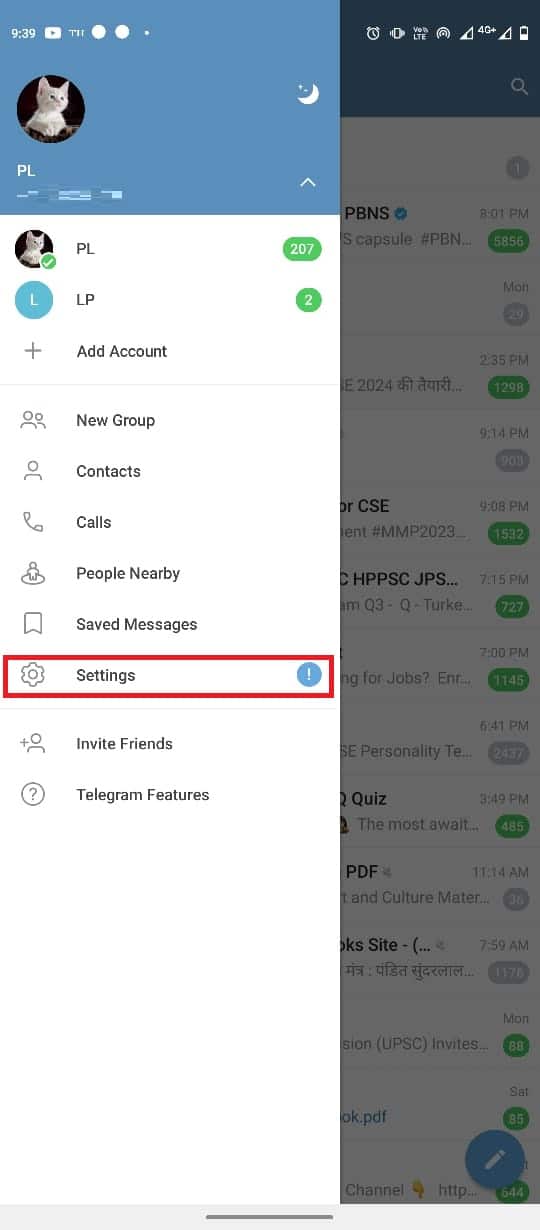
4. Sekarang, buka Privasi dan Keamanan .
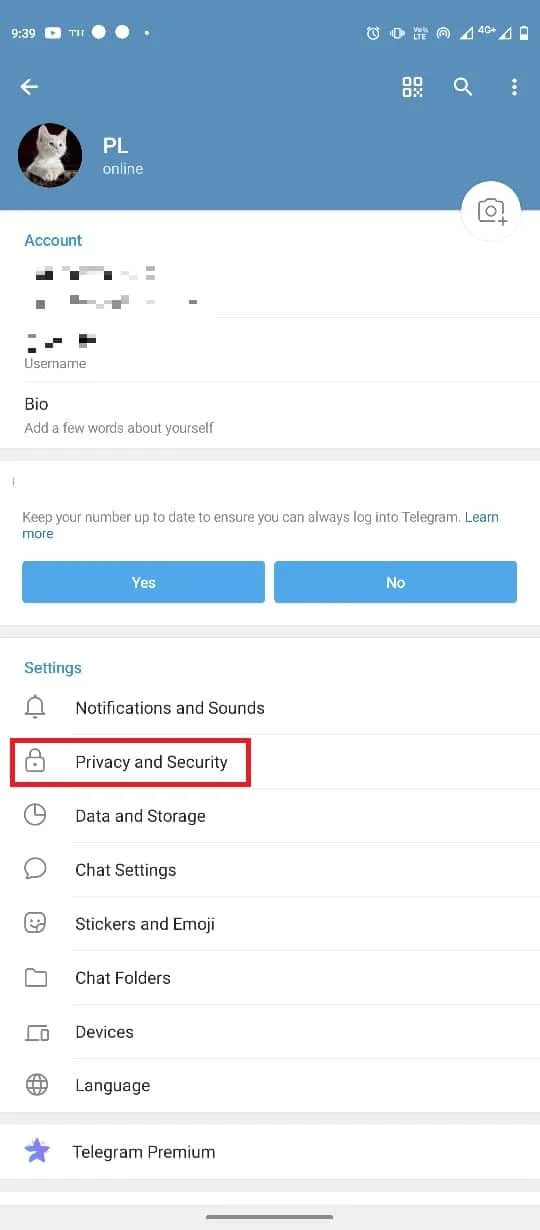
5. Temukan dan ketuk Foto & Video Profil .
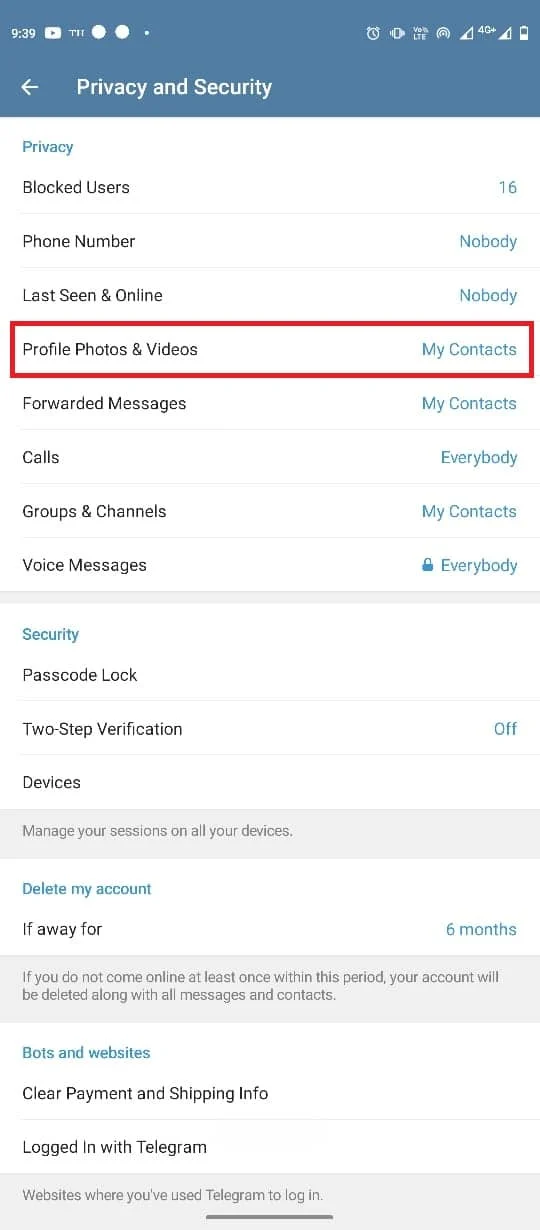
6. Pilih opsi Kontak Saya .
Catatan: Membuat perubahan pada pengaturan privasi hanya akan membuat kontak Telegram Anda dapat melihat gambar atau video Anda. Anda dapat menambahkan kontak sebagai Pengecualian jika Anda ingin membatasi visibilitas gambar profil untuk mereka.
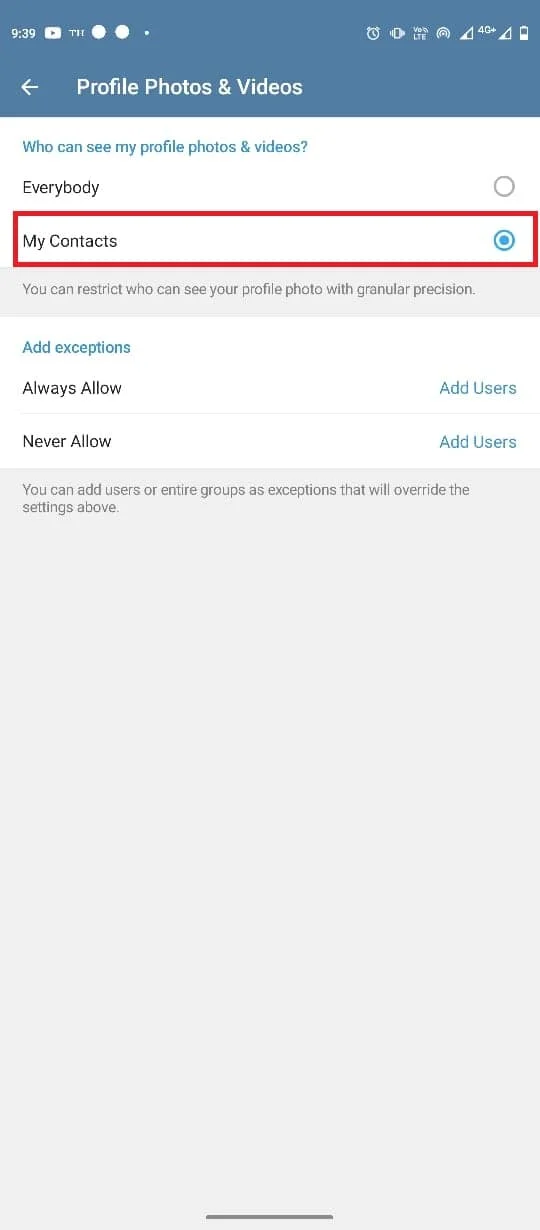
Cara Menambahkan Gambar Profil Animasi Telegram
Jika Anda menggunakan aplikasi di perangkat seluler, Anda hanya dapat menambahkan gambar atau video ke profil Anda. Namun, Anda dapat menambahkan gambar dan video profil animasi dengan Telegram Premium. Opsi untuk menambahkan gambar profil animasi hanya tersedia untuk pengguna premium.
Pertanyaan yang Sering Diajukan (FAQ)
Q1. Bisakah saya menggunakan banyak gambar profil di Telegram?
Jwb. Ya , Anda dapat menggunakan lebih dari satu gambar di Telegram.
Q2. Siapa yang dapat melihat gambar profil saya di Telegram?
Jwb. Anda dapat mengontrol siapa yang melihat foto profil Anda di Telegram. Anda dapat mengubah preferensi gambar profil Anda di pengaturan privasi.
Q3. Bisakah saya menghapus gambar profil saya di Telegram?
Jwb. Ya, setelah Anda menambahkan gambar sebagai gambar profil Anda, Anda dapat menghapusnya nanti dengan menghapusnya dari profil Anda.
Q4. Bisakah saya menggunakan gambar animasi sebagai gambar profil saya di Telegram?
Jwb. Jika Anda memiliki Telegram Premium, Anda dapat menambahkan gambar animasi sebagai gambar tampilan di Telegram.
Q5. Bagaimana cara mengatur gambar tampilan saya di Telegram?
Jwb. Anda dapat menambahkan gambar tampilan dengan menavigasi ke pengaturan, dan opsi profil.
Direkomendasikan:
- Cara Menghidupkan Senter di Droid Turbo
- Cara Menggunakan Add Yours Sticker di Instagram Story
- Apa Perbedaan Antara Telegram dan Telegram X?
- Perbaiki Web Telegram Tidak Berfungsi
Kami harap panduan ini bermanfaat bagi Anda dan Anda dapat menambahkan gambar profil Telegram atau mengubah gambar profil Telegram. Beri tahu kami metode mana yang cocok untuk Anda. Jika Anda memiliki pertanyaan atau saran, beri tahu kami di bagian komentar.
